Win7播放视频卡顿怎么办
来源:https://www.uweishi.com/ 时间:2016-04-13 23:06:16 责任编辑:admin
现在电脑出了是办公工具,同时也是休闲娱乐的工具,工作之余大家也许会玩玩游戏,看看视频,但是最近小编发现了一个问题,用win7看视频会卡顿,结果一查是CPU占用太高,我们都知道CPU值越高对电脑硬件的伤害就越大,有时候还会引起电脑卡顿崩溃。发现了问题所在,那么小编教你们如何解决win7播放视频时CPU占用过高的方法。
1.通过桌面上开始菜单,选择“所有程序”,在所有程序中找到“WindowsMediePlayer”,然后打开它。
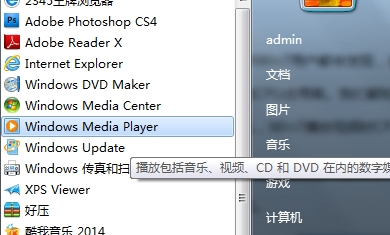
2.在打开的播放器菜单栏的空白位置处右键单击一下,在右键菜单中,选择工具,再点击“选项”。
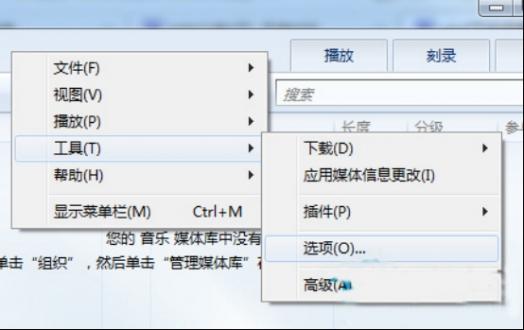
3.接着在选项窗口中,切换到性能项中,取消勾选“启用WMV文件的DirectX视频加速”。
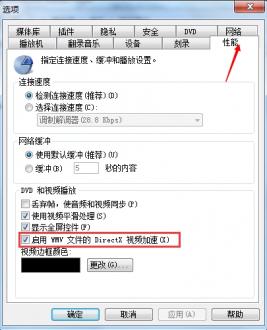
4.然后再切换到“播放机”窗口中,自动更新若可以修改,则改为每月一次。接着分别取消勾选播放机设置中的“播放时允许运行屏幕保护程序”和“播放时向库添加远程媒体文件”两项。
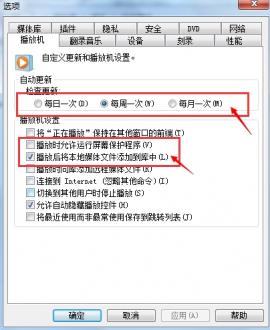
经过了上述的操作后,下次你在使用电脑看视频时,就不用担心CPU占用过高导致电脑电脑卡顿,也不用担心CUP长时间高负荷运转而造成损耗的问题了,大家看懂的话不妨回去试试吧。
更多系统教程请关注
可以到u卫士U盘启动盘制作工具官网www.uweishi.com:咨询客服。更多精彩内容继续关注。本文由u卫士u盘启动盘整理发布